win 10微软输入法右下角显示图标不见了怎么办?
来源:网络收集 点击: 时间:2024-03-06【导读】:
有时候非常奇怪,输入法提示图标,莫名奇妙找不到了。工具/原料moreWidow 10 1909版本方法/步骤1/6分步阅读 2/6
2/6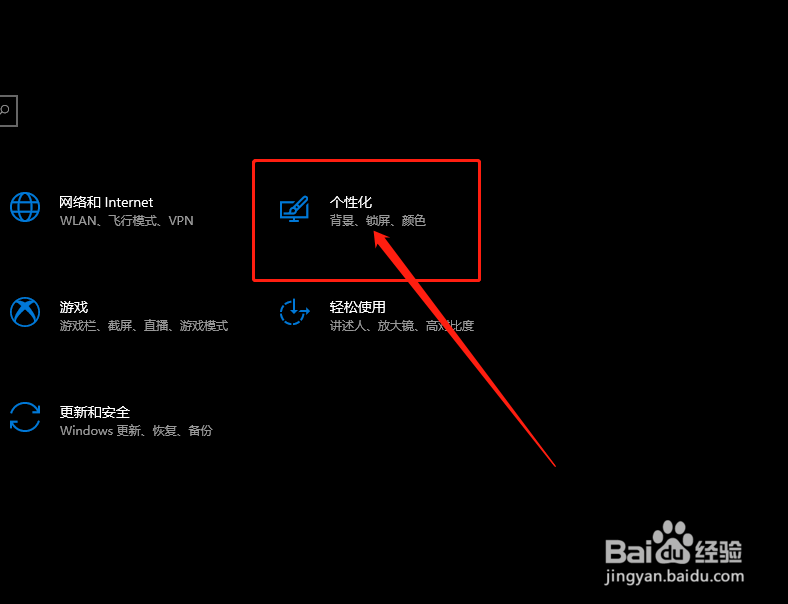 3/6
3/6 4/6
4/6 5/6
5/6 6/6
6/6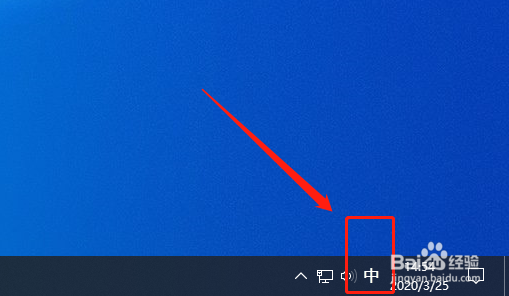 总结1/1
总结1/1
点击win键,打开设置。如图:
 2/6
2/6选择个性化。如图:
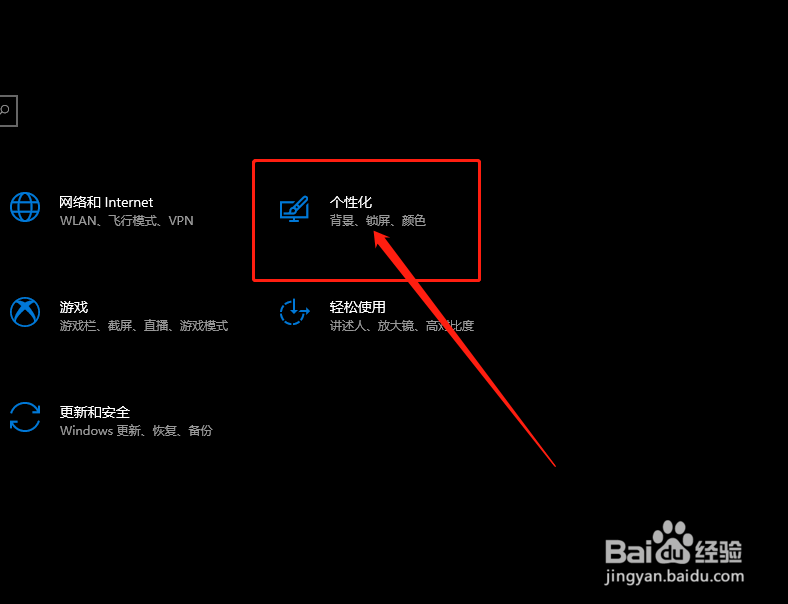 3/6
3/6选择任务栏。如图:
 4/6
4/6选择“打开或关闭系统图标”。如图:
 5/6
5/6打开“输入提示”。如图:
 6/6
6/6此时在右下角,就可看到,输入法指示图标。如图:
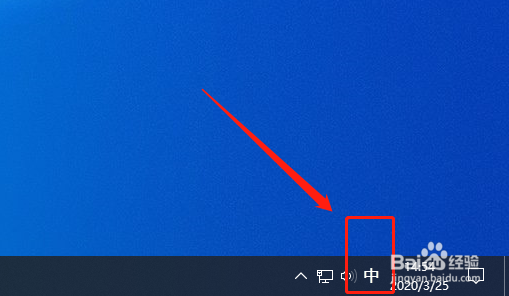 总结1/1
总结1/11.进入设置,打开个性化。
2.在个性化中,找到任务栏。
3.在任务栏设置界面设置系统图标。
输入法图标显示版权声明:
1、本文系转载,版权归原作者所有,旨在传递信息,不代表看本站的观点和立场。
2、本站仅提供信息发布平台,不承担相关法律责任。
3、若侵犯您的版权或隐私,请联系本站管理员删除。
4、文章链接:http://www.1haoku.cn/art_261781.html
上一篇:word中按点阵加宽或紧缩怎么设置?
下一篇:如何在excel中制作半透明数据图表
 订阅
订阅